小编教你已经有正版Win10如何重装系统
|
现在市面上购买的电脑安装的都是正版win10系统,但是遇到难以解决的问题还是需要重装。但是很多用户还不清楚怎么给win10正版重装系统,由于win10默认是uefi,建议大家用U盘来重装,而且需要装win10 64位系统。 一、安装准备: 1、支持uefi模式的电脑,8G容量U盘 2、64位win10系统镜像下载:win10正式版原版系统下载(x64/x86) 非ghost 3、制作win10启动盘: 方法一:win10 uefi启动u盘制作方法 方法二:win10系统怎么创建U盘安装介质 4、激活工具 二、启动设置: 电脑设置UEFI启动的方法 U盘装系统启动热键大全 如果你的BIOS里有这些选项请设置如下,预装win10一般不需要设置: Secure Boot 设置为Disabled【禁用启动安全检查,这个最重要】 OS Optimized设置为Others或Disabled【系统类型设置】 CSM(Compatibility Support Module) Support设置为Yes或Enabled UEFI/Legacy Boot选项选择成Both UEFI/Legacy Boot Priority选择成UEFI First 三、win10正版重装系统步骤如下 1、制作好win10 uefi启动U盘之后,新主板默认都支持uefi启动,插入U盘启动电脑后按F12或F11或Esc等快捷键弹出启动菜单,选择带有UEFI前缀的U盘启动项,回车。
2、启动安装程序,进入这个界面,选择安装语言、时间格式、键盘输入法,点击下一步。
3、转到这个界面,直接点击【现在安装】。
4、提示输入密钥,直接点击【我没有产品密钥】,预装win10重装同版本win10自动激活,比如win10家庭版重装win10家庭版自动激活。
5、如果是Multiple版本,包含有2个版本,pro是专业版,home是家庭版,选择跟预装win10同样的版本,一般是家庭版,点击下一步。
6、勾选【我接受许可条款】,点击下一步。
7、执行的安装类型,要选择【自定义:仅安装Windows(高级)】。
8、不需要重新分区的直接看第12步,进入到分区界面,如果之前有系统,要先备份好数据,然后删除所有分区,只剩下一个未分配的空间,选择未分配的空间,点击【新建】。
9、输入要建立的分区大小,如果固态硬盘容量小,大小直接默认,点击应用,建立一个分区,如果要2个以上分区,就自行设置大小,win10至少50G以上C盘空间,1G=1024MB,点击应用。
10、弹出提示框,提示会建立额外分区,直接点击确定。
11、这边就建立了一个主分区,以及其他的额外分区,uefi模式下会有MSR保留分区,gpt分区表都会这样,选择主分区,点击格式化,然后按同样的步骤,新建其他的分区。
12、完成分区之后,选择系统安装位置,一般是第一个主分区,比如图中的分区4,下一步。
13、进入到这个界面,执行win10系统文件、功能安装过程,需等待几分钟。
14、上一步完成后会重启电脑,此时拔出U盘,启动进入这个界面,正在准备设备。
15、设备准备完成后,重启进入这个界面,准备就绪时间比较长。
16、安装完成后,进入小娜帮助向导,这是1703新版设置界面,提示你进行系统设置。
17、到创建帐户界面,【创建帐户】是建立微软Microsoft帐户,【脱机帐户】是建立本地帐户,这边选择建立脱机帐户。
18、设置帐户密码,如果不想设置,直接放空,下一步。
19、之后就进入到win10全新的界面,安装完成,如果没有激活的可以用激活工具来激活。
正版win10重装系统教程就是这样了,由于预装正版win10系统默认是uefi启动,建议大家用这个方法通过U盘来重装win10正版系统。 |
- 上一篇

我来教你Win10不想重装如何修复系统(如何重装Win10系统)
在使用电脑的过程中难免会遇到一些难以解决的问题,如果不想重装系统可以尝试修复系统。毕竟重装系统是件很麻烦的事,并不是每个人都能重装成功。下面我们就来看看详细的操作步骤吧。操作步骤:1、按下win R组合键,之后会弹出来运行界面,在运行界面的地址栏处输入
- 下一篇
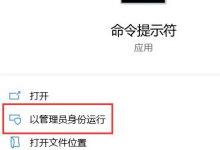
我来分享Win10更新后Office失效怎么办
经常会发布一些新的系统补丁供用户进行更新,而有的用户更新完系统后发现OFFICE失效了,方法如下1、点击左下角开始菜单旁的搜索框,输入cmd命令,然后点击并打开系统给出的最佳匹配命令提示符应用(以管理员身份运行)。2、管理员命令提示符窗口中,输入并回车执行:32位的需要输入ProgramFiles(x86),3、接着再输入并回车执行cscriptospp.vbs/dstatus命令。

